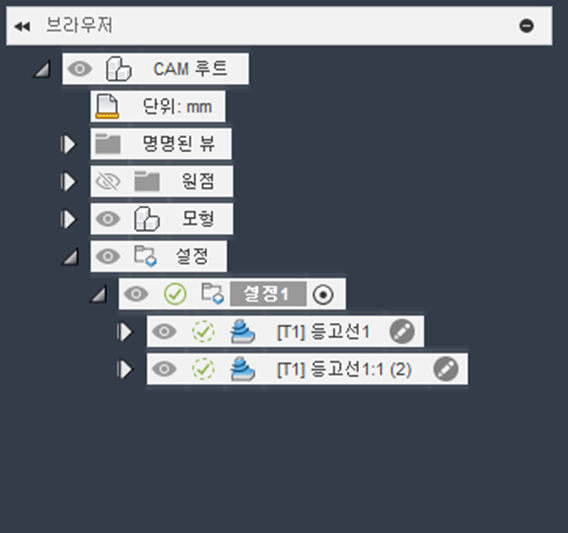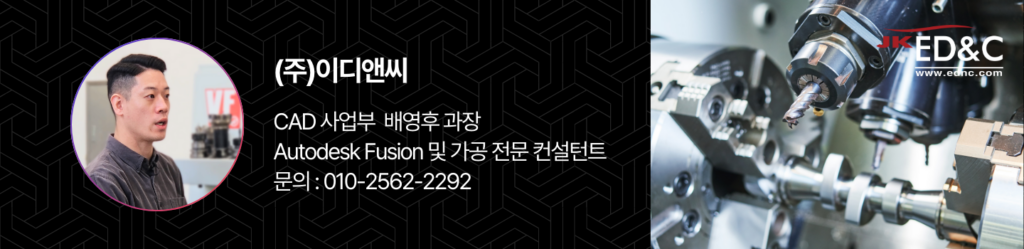이런 상황, 경험해보셨나요?
CAM 작업 중 가공 경로를 생성했는데, 가공 중간에 특정 구간을 분리하거나, 다른 전략으로 나눠야 할 때가 있습니다.
툴패스를 두 개로 나누고, 각각을 독립적인 가공 공정으로 처리하고 싶은데, 매번 처음부터 툴패스를 다시 생성하는 건 번거롭습니다.
이럴 때 필요한 게 바로 툴패스 편집과 승격(Promote) 기능입니다.
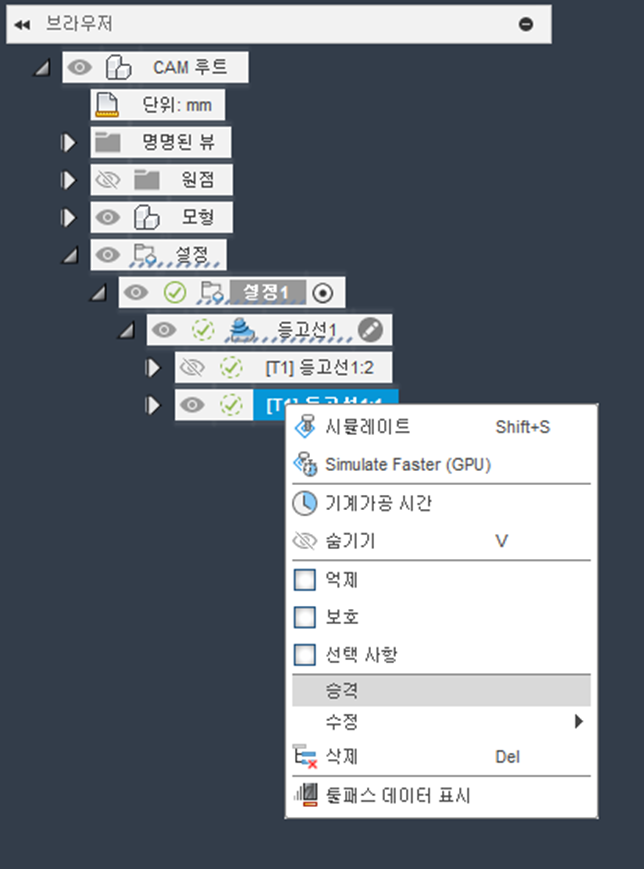
Fusion CAM 가공 경로 편집 – ED&C Tech Center (승격 기능을 사용 하기 전에 가공 경로 편집 기능으로 선행 작업이 필요합니다.)
핵심 개념 요약
| 기능 | 설명 |
|---|---|
| 🔧 편집(Edit Toolpath) | 하나의 툴패스를 부분적으로 수정하거나 나누기 |
| ✂️ 분할(Divide) | 툴패스 내에서 구간을 나누어 여러 계층으로 분리 |
| ⬆️ 승격(Promote) | 나뉜 툴패스 조각을 각각 독립된 툴패스로 CAM 트리에 등록 |
사용 흐름
1️⃣ 툴패스 생성
- 일반적인 가공 전략으로 툴패스를 생성 (예: 3D등고선)
2️⃣ 툴패스 편집 → Divide
- 툴패스를 우클릭 → 수정 →툴패스 자르기
- 평면 기능을 사용해 경로를 2개 이상으로 분리
→ 예: 시작점부터 중간까지 / 중간부터 끝까지
Fusion CAM 가공 경로 편집 – ED&C Tech Center (승격 기능을 사용 하기 전에 가공 경로 편집 기능으로 선행 작업이 필요합니다.)
3️⃣ 각 계층으로 수정
- 각 세그먼트를 이동, 삭제, 리매핑 등으로 커스터마이징 가능
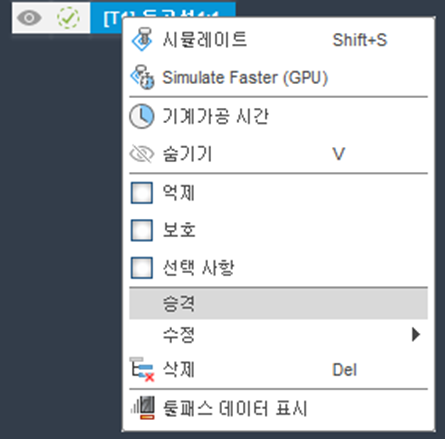
4️⃣ 각각의 툴패스로 ‘승격’하여 독립화
- 분리된 조각 위에서 우클릭 → 승격
- 각각의 조각이 CAM 트리에 새로운 툴패스로 추가됨
→ 독립적인 가공 순서 / 포스트 프로세싱 가능